电脑耳机有回声怎么办 电脑耳机有回声该怎样处理
更新时间:2022-10-12 09:28:51作者:runxin
每当用户在电脑上播放音乐的时候,为了不打扰到他人的休息,往往会选择插入耳机独自倾听,可是有些用户在将耳机插入电脑之后,播放视频时耳机声音却出现了回音的情况,对此电脑耳机有回声怎么办呢?接下来小编就来告诉大家电脑耳机有回声处理方法。
具体方法:
1、点击电脑左下角的搜索框,输入“控制面板”,然后点击【打开】。
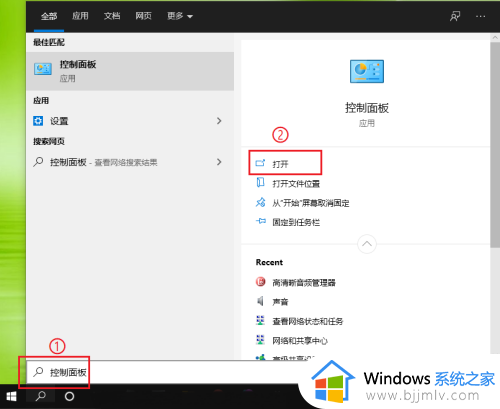
2、查看方式选择【大图标】;
点击【高清晰音频管理器】。

3、点击【高级】。
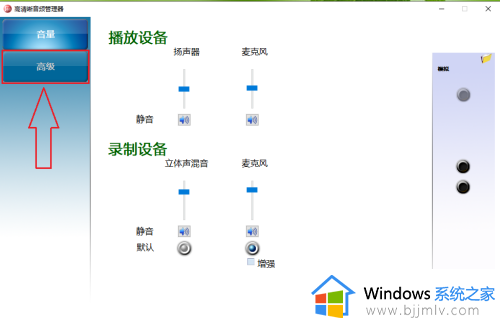
4、点击【麦克风】。
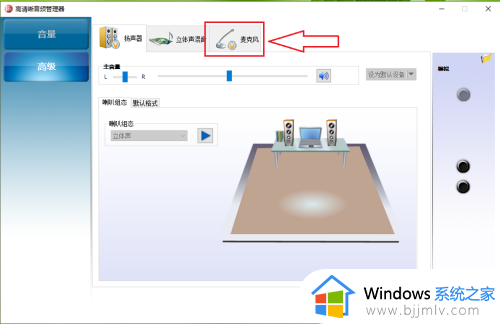
5、选择【回声消除】。

6、设置完成。
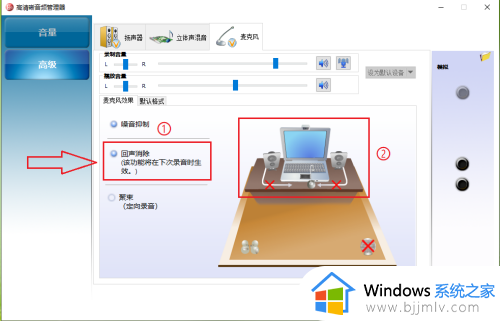
上述就是小编告诉大家的电脑耳机有回声处理方法了,碰到同样情况的朋友们赶紧参照小编的方法来处理吧,希望能够对大家有所帮助。
电脑耳机有回声怎么办 电脑耳机有回声该怎样处理相关教程
- 电脑插耳机有声音外放没声音是怎么回事 电脑耳机有声音但是外放没声音如何解决
- 笔记本没声音耳机有声音如何解决 电脑没声音插上耳机有声音是怎么回事
- 电脑连耳机为什么没有声音怎么回事?电脑插上耳机还是没有声音修复方法
- 电脑机箱前置耳机插孔没声音怎么办 台式电脑前面耳机插孔没有声音是怎么回事
- 台式电脑耳机有回音怎么办 耳机插电脑上有回音修复方法
- 蓝牙为什么一只耳机有声音一只没有怎么办 蓝牙耳机连电脑只有一个耳机有声音怎么解决
- 蓝牙耳机连电脑只有一边有声音怎么办 蓝牙耳机连接电脑只有一个有声音如何解决
- 笔记本电脑耳机有声音外放没声音怎么办 笔记本电脑耳机有声外放无声修复方法
- 电脑蓝牙连接耳机没声音怎么回事 电脑连接蓝牙耳机后没有声音如何解决
- 连接蓝牙耳机没有声音怎么回事 蓝牙耳机连接后没有声音如何处理
- 惠普新电脑只有c盘没有d盘怎么办 惠普电脑只有一个C盘,如何分D盘
- 惠普电脑无法启动windows怎么办?惠普电脑无法启动系统如何 处理
- host在哪个文件夹里面 电脑hosts文件夹位置介绍
- word目录怎么生成 word目录自动生成步骤
- 惠普键盘win键怎么解锁 惠普键盘win键锁了按什么解锁
- 火绒驱动版本不匹配重启没用怎么办 火绒驱动版本不匹配重启依旧不匹配如何处理
热门推荐
电脑教程推荐
win10系统推荐